PS如何给文字添加水波效果?通过ps,可以制作出各种各样效果的文字,有的朋友可能还不太清楚在ps中制作水波文字的具体流程,今天,小编为大家带来了ps制作水波效果文字的教程。感兴趣的朋友快来了解一下吧。

Adobe Photoshop CC 2019 20.0 简体中文安装版 32/64位
- 类型:图像处理
- 大小:1.73GB
- 语言:简体中文
- 时间:2019-12-04
ps制作水波效果文字的教程
打开PS,在画布中输入文本
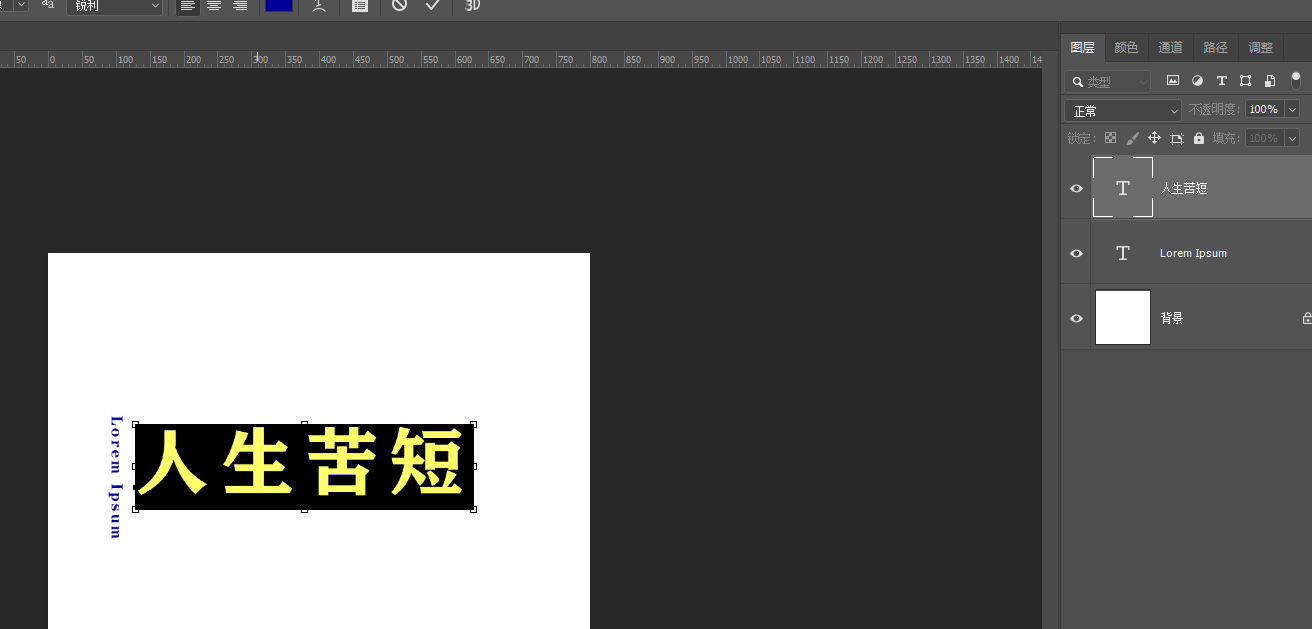
然后将菜单中的滤镜属性栏打开
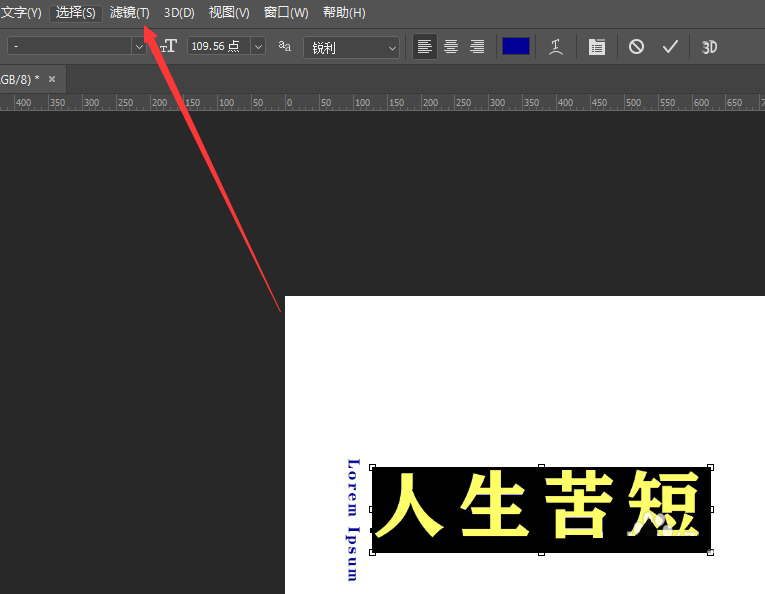
选择下拉属性中的【扭曲】-【水波】属性
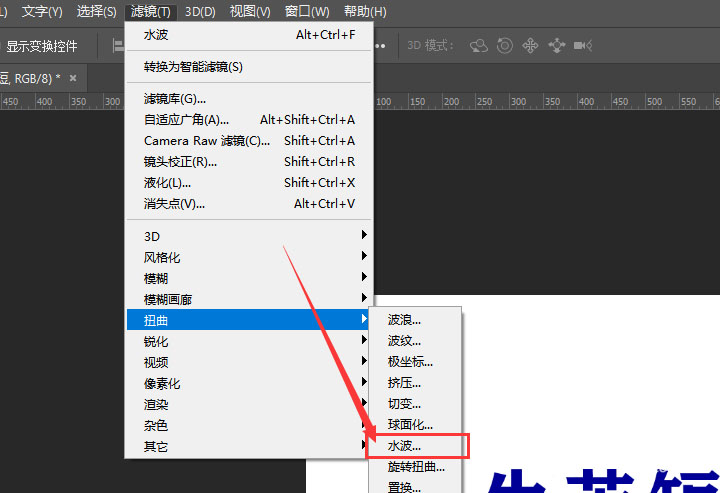
在水波面板栏中,可通过调整数量、起伏大小来更改水波状态
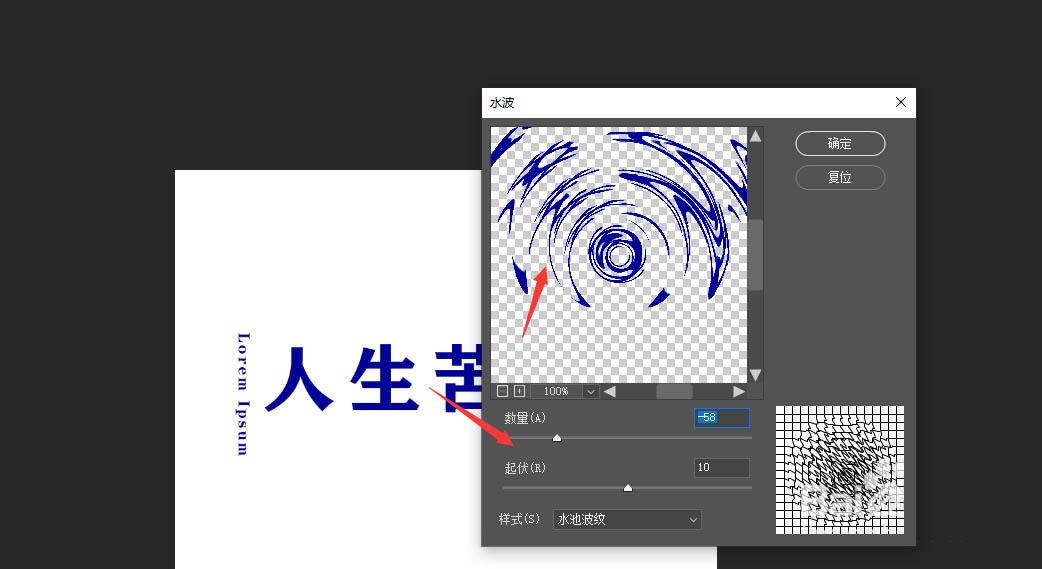
如图所示,更改属性大小,然后下方样式栏中也可以更改水波显示样式
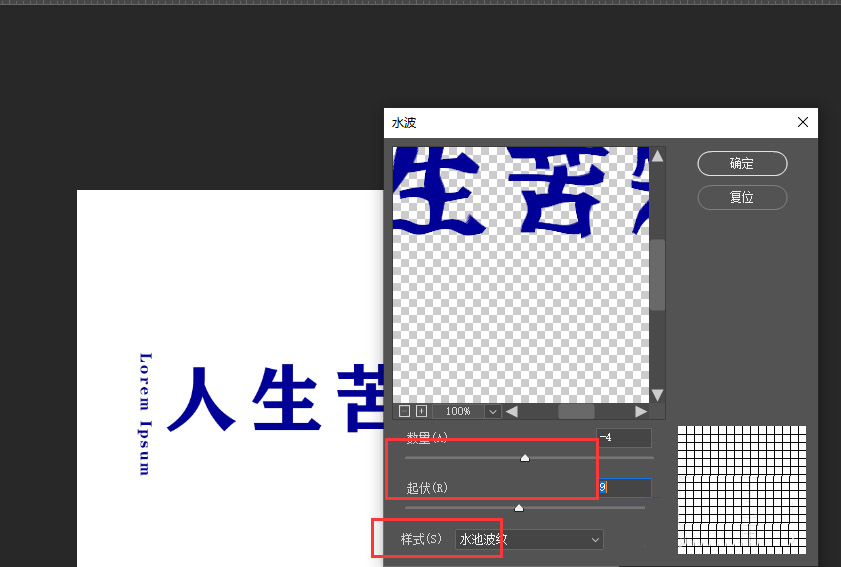
确定属性后,最后得到如图的文字水波样式效果。
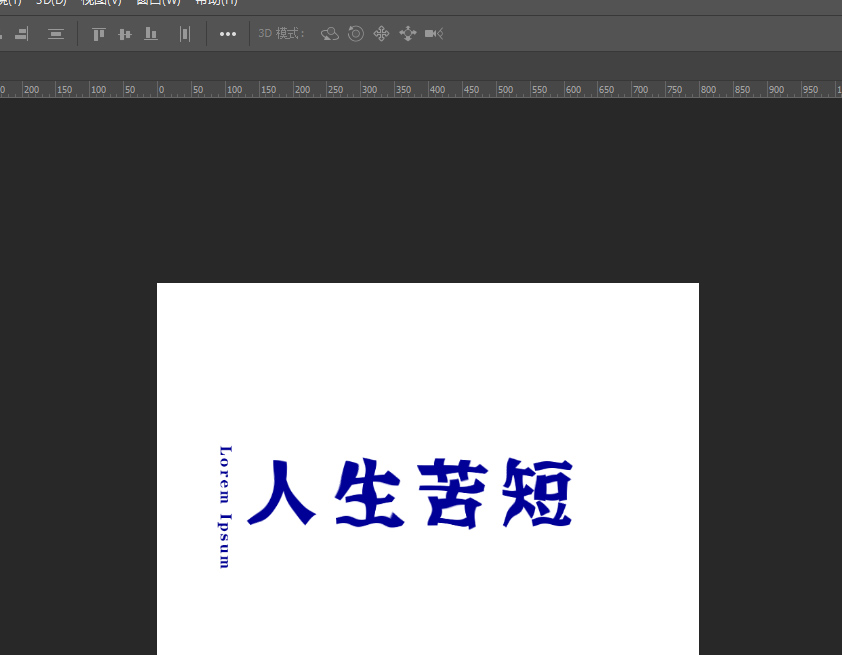
以上便是115PPT小编为大家分享的”PS如何给文字添加水波效果 ps制作水波效果文字的教程”的全部内容,希望能够帮到你,115PPT持续发布更多资讯,欢迎大家的关注。
注意事项:
1、文稿PPT,仅供学习参考,请在下载后24小时删除。
2、如果资源涉及你的合法权益,第一时间删除。
3、联系方式:sovks@126.com
115PPT网 » PS如何给文字添加水波效果 ps制作水波效果文字的教程
1、文稿PPT,仅供学习参考,请在下载后24小时删除。
2、如果资源涉及你的合法权益,第一时间删除。
3、联系方式:sovks@126.com
115PPT网 » PS如何给文字添加水波效果 ps制作水波效果文字的教程




